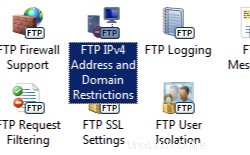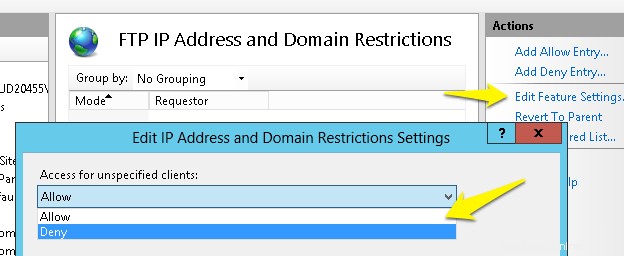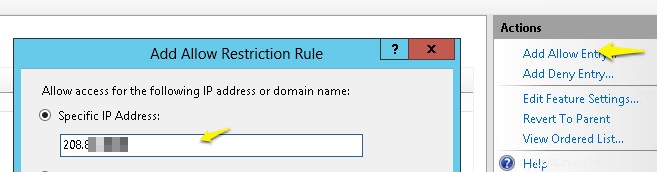S'APPLIQUE À :
- Serveurs Windows avec IIS 7 et versions ultérieures
- Serveur dédié
- Hébergement partagé (vous devrez contacter l'assistance)
CONFIGURATIONS :
- Vous devez avoir une adresse IP dédiée sur votre abonnement d'hébergement, car la règle sera appliquée spécifiquement à cette adresse. Consultez l'article suivant pour plus d'informations sur l'obtention d'une adresse IP dédiée :
- Comment acheter une adresse IP supplémentaire
Le service FTP de base est fourni pour tous nos hébergements et n'est soumis à aucune restriction. Ceux qui ont à l'esprit la sécurité peuvent souhaiter restreindre l'accès à leurs comptes FTP à quelques adresses IP sélectionnées. Cela peut être fait dans IIS, bien que vous ne puissiez pas autoriser des plages IP entières de cette manière. Une fois ces changements en place, seules les connexions à partir de l'adresse IP spécifiée seront acceptées sur le serveur FTP sur votre adresse IP et vos comptes dédiés. Cette méthode est mieux utilisée lorsque vous ou votre développeur avez une adresse IP statique à laquelle ils accéderont à votre le site et l'hébergement à partir d'adresses dynamiques peuvent changer trop souvent pour rendre cette méthode pratique (mais pas impossible).
COMMENT AJOUTER DES RESTRICTIONS IP POUR UN SITE FTP
- Ouvrez le gestionnaire des services Internet (IIS).
- Si vous utilisez Windows Server 2012 ou Windows Server 2012 R2 :
Dans la barre des tâches, cliquez sur Gestionnaire de serveur, sur Outils, puis sur Gestionnaire des services Internet (IIS).
- Si vous utilisez Windows Server 2008 ou Windows Server 2008 R2 :
Dans la barre des tâches, cliquez sur Démarrer, pointez sur Outils d'administration, puis cliquez sur Gestionnaire des services Internet (IIS).
- Dans les Connexions volet, développez le nom du serveur, développez Sites , puis sélectionnez le site FTP ou l'URL pour lequel vous souhaitez ajouter des restrictions IP. Dans ce cas, il s'agira de l'IP dédiée attribué au site auquel vous limitez l'accès (et non au nom du site).
- Dans la maison volet, double-cliquez sur Adresse IPv4 FTP et restrictions de domaine icône.
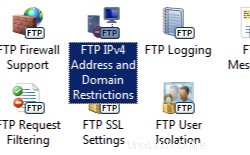
- Dans les adresses IPv4 FTP et restrictions de domaine fonctionnalité, cliquez sur Modifier les paramètres de la fonctionnalité dans les Actions vitre. Une nouvelle fenêtre apparaîtra, vous permettant de sélectionner Autoriser ou Refuser . Sélectionnez Refuser et cliquez sur OK. Une fois cette opération terminée, toutes les connexions à vos comptes FTP seront bloquées (pour l'instant).
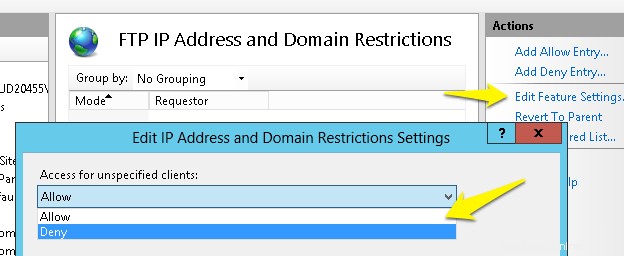
- Dans les Actions volet, cliquez sur Ajouter une entrée autorisée. Dans l'adresse IP spécifique , saisissez l'adresse IP souhaitée pour autoriser l'accès à vos comptes FTP et cliquez sur OK. Vous pouvez également choisir de configurer la règle d'autorisation pour Une plage d'adresses IP , cependant nous ne le recommandons pas car cela réduit la sécurité de ce processus.
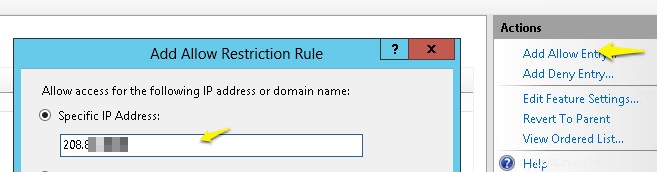
- Vous devez tester que vous êtes en mesure de vous connecter correctement à partir de l'adresse IP spécifiée, ainsi que des tests pour vous assurer que d'autres connexions sont rejetées (essayez de vous connecter à partir d'un poste de travail ou d'un réseau différent). Si toutes les étapes ci-dessus ont été effectuées, vos comptes FTP devraient maintenant être sécurisés par la ou les adresses IP que vous avez spécifiées.